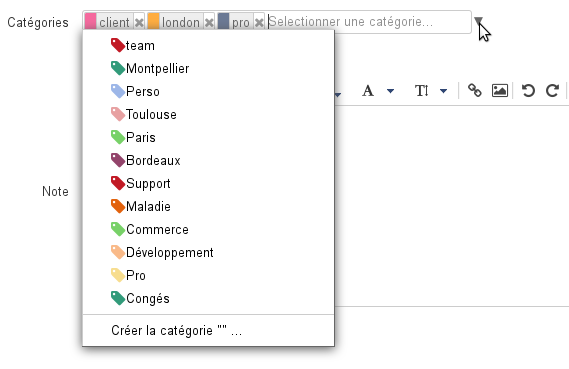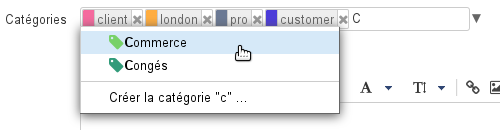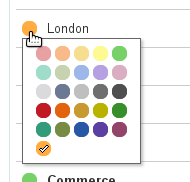Historique de la page
...
| Sv translation | ||||||||||
|---|---|---|---|---|---|---|---|---|---|---|
| ||||||||||
Zuordnung der KategorienBei Kalenderereignissen Kalendertermin befindet sich das Feld auf derRegisterkarte „Informationen“ des Formulars „Erstellen“:
Daten können auf mehrere Arten eingegeben werden:
Nach der Auswahl wird die Kategorie mit der zugehörigen Farbe und einem Kreuz angezeigt, mit dem sie gelöscht werden kann. Wenn die Kategorie bereits existiert, behält sie ihre Farbe überall, wo sie verwendet wird, andernfalls wird ihr automatisch eine andere Farbe zugewiesen: Beliebig viele Kategorien können eingegeben werden:
Die Kategorien werden in der Kontaktliste durch farbige Symbole (höchstens 2) angezeigt. Beim Mouse-Over wird die komplette Liste der dem Kontakt zugeordneten Kategorien angezeigt: Ähnlich werden farbige Symbole bei Terminen mit Kategorien im Kalender angezeigt: Verwaltung der Kategorien
Die Verwaltung der Kategorien erfolgt in der Verwaltungsschnittstelle der Benutzereinstellungen > Rubrik „Mein Konto“ > Registerkarte „Kategorien“
Erstellen einer neuen Kategorie:
Bearbeiten einer Kategorie:
Löschen einer KategorieZum Löschen einer Kategorie auf das Papierkorbsymbol am Ende der entsprechenden Zeile klicken und zur Bestätigung auf OK.
SucheSuche nach KontaktenDie Suche in der Anwendung „Kontakte“ erfolgt in allen Feldern, einschließlich den Kategorien. Zur Suche in den Kontakten geben Sie in das Suchfeld oben auf der Seite die gesuchte Kategorie ein und bestätigen Sie mit der Eingabetaste oder durch Klicken auf die Schaltfläche „Suchen“: Suche nach KalendererterminenUm im Kalender zu suchen, geben Sie in das Suchfeld oben auf der Seite die gesuchte Kategorie ein und bestätigen dann mit der Eingabetaste oder durch Klicken auf die Schaltfläche „Suchen“: In der Hauptansicht des Kalenders können Sie in der Kategorienliste die Ereignisse Termine und Aufgaben, die diesen Kategorien entsprechen, ein- oder ausblenden: Standardmäßig werden alle Benutzer- und Domänenkategorien angezeigt:
|